Como Usar Cenários
Os cenários são variações em uma análise. Crie cenários para avaliar conjuntos diferentes de pressupostos de previsão, avaliando resultados possíveis diferentes no planejamento estratégico.
Acesso ao Gerenciador de Cenários
Para acessar o Gerenciador de Cenários, execute estas tarefas:
-
Acesse a faixa do Strategic Modeling no Microsoft Excel.
-
Na faixa Strategic Modeling, clique em Gerenciador de Cenários.
Como Criar Cenários
Quando você cria um novo cenário, as propriedades e a seleção de contas baseiam-se no cenário que está ativo no momento no modelo, exceto a ordem de herança.
Para criar cenários:
-
Na faixa Strategic Modeling, clique em Gerenciador de Cenários.
-
Para criar um cenário, clique em Novo.
-
Em Nome de Cenário, informe um nome.
Nota:
O nome deve ser exclusivo entre os cenários no modelo. Não há diferenciação entre maiúsculas e minúsculas.
-
Em Cenário do qual copiar, selecione um cenário no menu suspenso.
Nota:
Por padrão, o cenário exibido no menu suspenso Cenário do qual copiar se baseia no cenário selecionado no PDV.
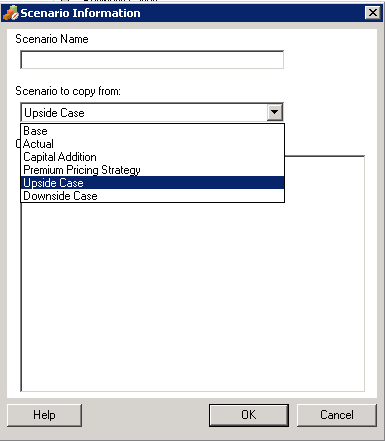
-
Em Comentários, insira comentários sobre o cenário.
-
Clique em OK.
Classificação de Cenários
Para reordenar os cenários:
-
Na faixa Strategic Modeling, clique em Gerenciador de Cenários.
-
Em Cenário, selecione um cenário.
-
Clique em
 ou
ou  para reordenar o cenário.
para reordenar o cenário.Nota:
Não é possível reordenar os dois primeiros cenários, Base e Real.
Manutenção de Cenários
Para manter cenários:
-
Acesse o Gerenciador de Cenários.
Consulte Acesso ao Gerenciador de Cenários.
-
Em Gerenciador de Cenários, execute uma ação:
-
Para criar um cenário, clique em
 . Consulte Como Criar Cenários.
. Consulte Como Criar Cenários. -
Para renomear um cenário, em Cenários, selecione um cenário e clique em
 .
. -
Para excluir um cenário, em Cenários, selecione um cenário e clique em
 .
.
-
-
Selecione um cenário no painel esquerdo do Gerenciador de Cenários, que exibe a lista de cenários no modelo.
Base e Real são cenários padrão:
-
Base — contém as entradas originais de cada conta.
-
Real—isola os dados reais.
Nota:
Não é possível editar as contas para cenários Base e Real.
-
-
No painel direito do Gerenciador de Cenários, que exibe as informações sobre o cenário no modelo, como Propriedades e Contas.
-
Opcional: em Método de Herança, selecione um método que determina o tipo de cenário: Herda, Autônomo ou Apenas entrada
-
Em Usar Valores Reais, selecione uma opção: Nunca, Quando Disponível ou No Histórico na lista drop-down.
-
Opcional: em Exibir, selecione qualquer opção para exibir a lista de contas: Todas as Contas, Selecionadas, Não Selecionadas ou Selecionadas e Herdadas.
-
Opcional: em Localizar Contas , você pode procurar uma conta ou inserir o texto ou os números para pesquisa.
À medida que você digita os valores, o Strategic Modeling gera a lista de resultados da pesquisa na caixa.
-
Clique em OK.
Como Trabalhar com Cenários de Herança
Use Cenários de Herança para criar e avaliar os modelos de variantes por meio da combinação de vários cenários em um único cenário, poupando o seu tempo na inserção de dados.
Exemplo de Cenário de Herança
Para ver um exemplo de cenário de herança, considere um modelo com este Cenário Base:
| Cenário | Conta | Valor |
|---|---|---|
|
Base |
Vendas |
10% |
|
Juros Sobre Dívida |
6% |
Crie estes cenários na conta Vendas:
| Cenário | Conta | Valor |
|---|---|---|
|
Previsão 1 |
Vendas |
12% |
|
Previsão 2 |
Vendas |
14% |
|
Previsão 3 |
Vendas |
16% |
Crie estes cenários na conta Juros:
| Cenário | Conta | Valor |
|---|---|---|
|
Financiamento 1 |
Juros Sobre Dívida |
7% |
|
Financiamento 2 |
Juros Sobre Dívida |
3% |
|
Financiamento 3 |
Juros Sobre Dívida |
4% |
Para avaliar os valores em Vendas com valores diferentes em Juros, crie um cenário de herança com informações do cenário de Previsão, adicionando cenários de Financiamento diferentes para avaliar os números variados de contas de Juros Sobre Dívida.
É possível criar vários Cenários de Herança, e cada um obtém dados de diferentes cenários anteriores:
Tabela 13-1 Poucos exemplos de cenários de herança para avaliar juros variantes sobre os números da conta de débito.
| Cenário | Conta | Valor | Combinação | Cenário | Conta | Valor |
|---|---|---|---|---|---|---|
|
Previsão 2 |
Vendas |
14% |
Cenário de Herança 1 |
Financiamento 3 |
Juros Sobre Dívida |
4% |
|
Previsão 1 |
Vendas |
12% |
Cenário de Herança 2 |
Financiamento 2 |
Juros Sobre Dívida |
3% |
|
Previsão 3 |
Vendas |
16% |
Cenário de Herança 3 |
Financiamento 1 |
Juros Sobre Dívida |
7% |
Como Criar Listas de Cenário de Herança
Com o Gerenciador de Cenários, você pode criar uma lista de cenários de herança.
Para criar listas de cenário de herança:
-
Acesse o Gerenciador de Cenários.
Consulte Acesso ao Gerenciador de Cenários.
-
Em Gerenciador de Cenários, clique em
 . Consulte Como Criar Cenários.
. Consulte Como Criar Cenários. -
Em Informações de Cenário, informe um nome exclusivo de cenário.
-
Opcional: em Comentários, informe uma descrição e clique em OK.
-
Opcional: em Método de Herança, selecione Herda e clique em
 .
. -
Opcional: em Exibir, selecione Todas as Contas para exibir.
-
Em Cenários Disponíveis, selecione um cenário e clique em
 para adicioná-lo à lista Cenários de Herança.
para adicioná-lo à lista Cenários de Herança. -
Opcional: use as setas para reordenar os cenários em Cenários de Herança.
-
Clique em OK para sair na caixa de diálogo Herdar de.
-
Em Usar Valores Reais, selecione uma opção: Nunca, Quando Disponível ou No Histórico na lista drop-down.
-
Opcional: em Exibir, selecione Todas as Contas para exibir.
-
Na lista Contas, selecione as contas necessárias que podem fazer parte do cenário atualmente ativo no modelo e clique em OK.